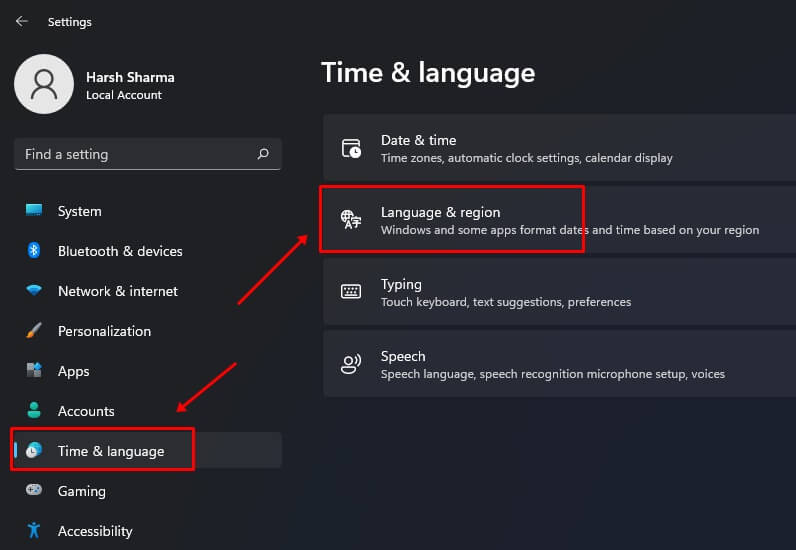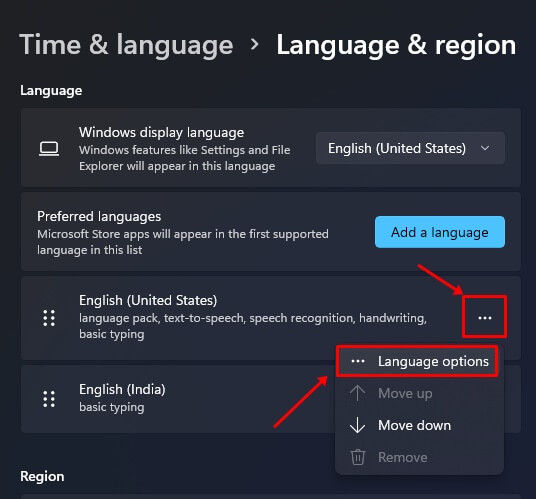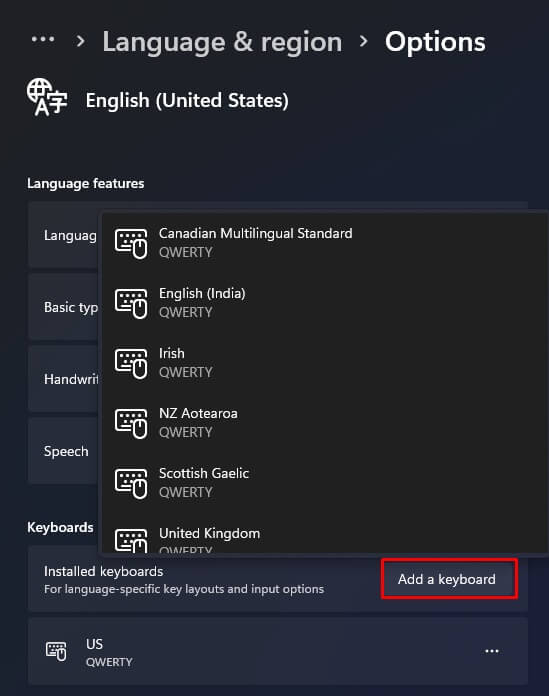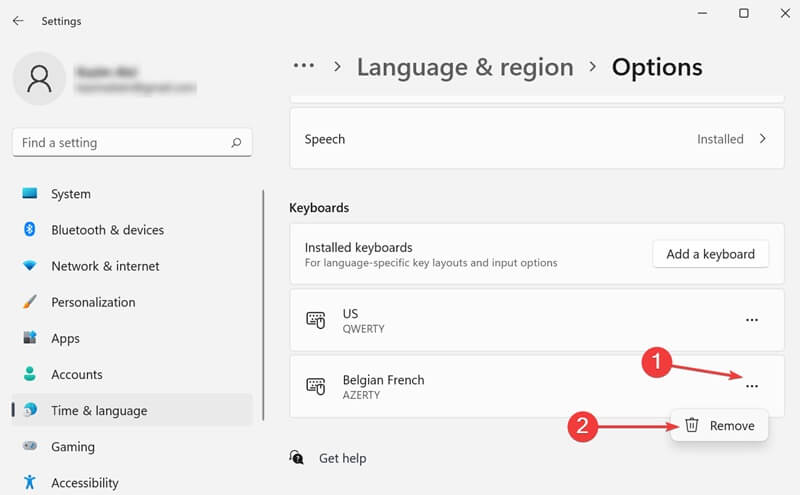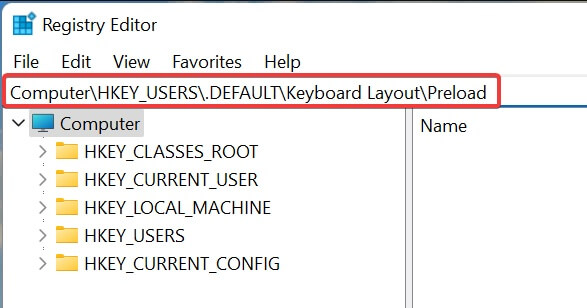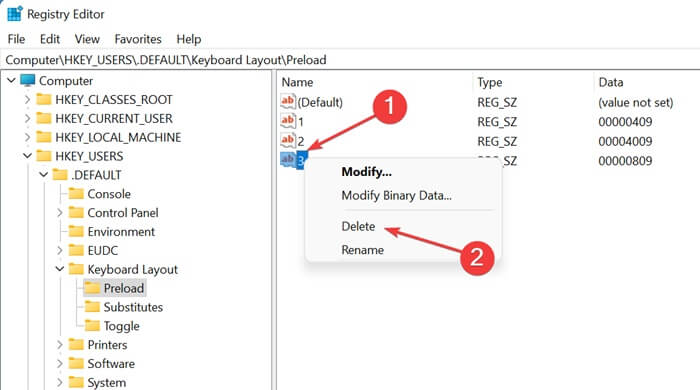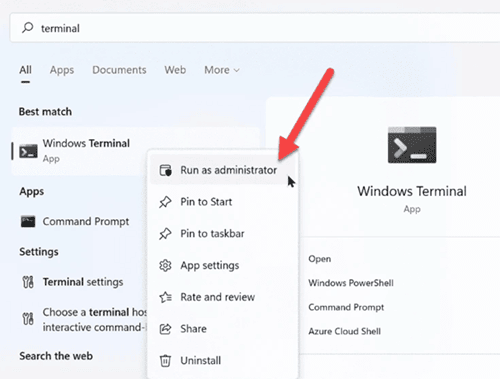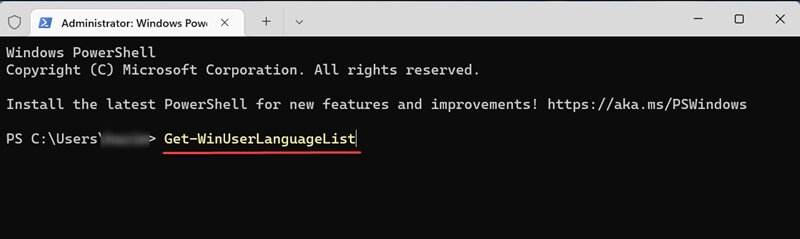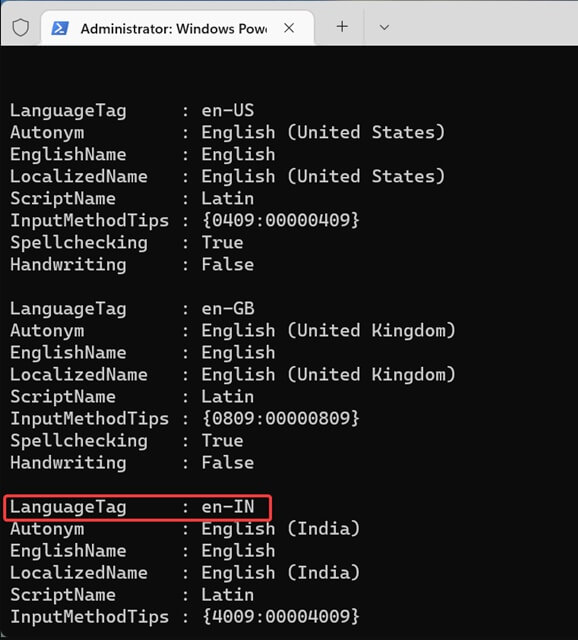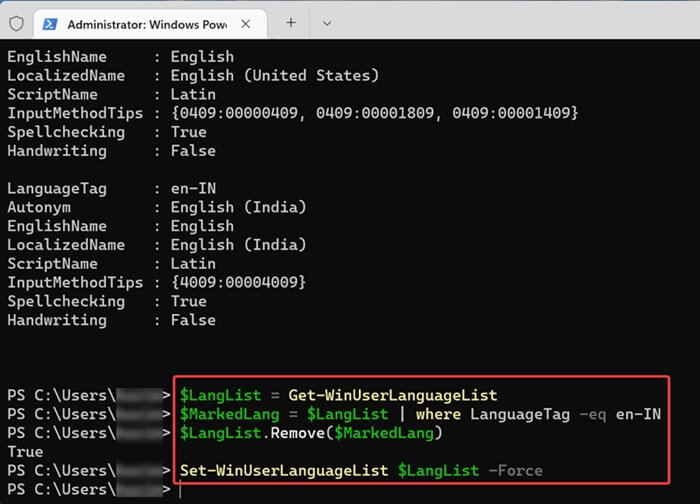Невозможно удалить раскладку клавиатуры в Windows 11 – TechDator
Не можете удалить раскладку клавиатуры на Windows 11? Раскладка клавиатуры позволяет переключаться между несколькими языками на вашем ПК. Однако многие люди недавно столкнулись с проблемой, заявив, что они не могут удалить раскладку клавиатуры в Windows 11.
Вы можете добавить несколько раскладок клавиатуры на свой ПК с Windows 11 и выбирать между разными языками при наборе текста. Хотя это помогает пользователям во многих отношениях, часто может быть немного сложно переключаться между раскладками. Чтобы избежать такой проблемы, вы должны удалить раскладку клавиатуры.
Если вы столкнулись с проблемой при удалении раскладки клавиатуры и не можете этого сделать, эта статья вам поможет. В ней обсуждаются различные шаги по устранению неполадок, которые помогут вам удалить раскладку клавиатуры в Windows 11.
Читайте также: Как включить и использовать наклейки на рабочем столе в Windows 11
Как исправить ошибку «Невозможно удалить раскладку клавиатуры» в Windows 11
Есть несколько шагов по устранению неполадок, которые вы можете выполнить, чтобы удалить раскладку клавиатуры. Вы можете выполнить исправления ниже, чтобы устранить проблему, с которой вы столкнулись при удалении раскладки клавиатуры в Windows 11.
1. Использование настроек
Вы можете использовать приложение «Настройки», чтобы удалить раскладку клавиатуры. Для этого выполните следующие действия:
- Откройте Настройки приложение, нажав кнопку Окна + Я комбинация клавиш.
- Направляйтесь к Время и язык вкладку с левой стороны, а затем перейдите к Язык и регион.


- Нажмите на три многоточия рядом с языком, который вы хотите удалить, и нажмите Параметры языка.


- Теперь нажмите на Добавить клавиатуру кнопка рядом с Установленные клавиатуры.


- Нажмите на тот же язык из списка, при удалении которого у вас возникли проблемы.
- Закройте приложение «Настройки» и перезагрузите компьютер.
- Снова, открой Настройки и голова Время и язык > Язык и язык.
- Нажмите три многоточия на языке, который вы хотите удалить, а затем нажмите Удалять.


- Перезагрузите компьютер, и язык будет удален.
2. Внесите изменения в реестр
Другой способ исправить проблему, удалив раскладку клавиатуры в Windows 11, — это внести изменения в реестр. Измените реестр, как показано ниже, и вы сможете исправить проблему, с которой вы столкнулись-
- Открыть Меню «Пуск»искать Редактор реестра и откройте его.
- Перейдите по следующему адресу в редакторе реестра:-
Компьютер\HKEY_USERS\.DEFAULT\Раскладка клавиатуры\Предварительная загрузка

- Здесь вы увидите список записей для вашей клавиатуры.
- Нажмите на это связь для проверки списка идентификаторов клавиатуры. Проверьте Данные о ценности в редакторе реестра и найдите тот же идентификатор клавиатуры на веб-сайте. Вы сможете найти раскладку клавиатуры, связанную с каждым значением данных в редакторе реестра.
- Теперь щелкните правой кнопкой мыши по нужной записи и нажмите Удалить.


- Перезагрузите компьютер, чтобы сохранить изменения.
- После перезагрузки компьютера вы увидите, что макет удален.
3. Использование Windows PowerShell
Вы также можете удалить раскладку клавиатуры с помощью Windows PowerShell. Для этого выполните следующие действия:
- Нажмите Окна ключ и поиск Windows PowerShell. Запустите приложение от имени администратора.


- Теперь выполните команду Get-WinUserLanguageList чтобы получить список всех раскладок клавиатуры на вашем ПК.


- Скопируйте или запишите Языковой тег для языка, который вы хотите удалить из списка отображаемых раскладок клавиатуры.


- После того, как вы скопировали тег языка, выполните следующие команды одну за другой:


- $LangList = Get-WinUserLanguageList
- $MarkedLang = $LangList | где LanguageTag -eq
- $LangList.Remove($MarkedLang)
- Set-WinUserLanguageList $LangList -ForceПримечание– Во второй команде, упомянутой выше, замените на скопированный вами тег языка. Например, если это en-IN, то команда должна выглядеть так $MarketLang = $LangList | где LanguageTag -eq en-IN
- Перезагрузите компьютер, и макет будет удален.
Заключение
Если вы не можете удалить раскладки клавиатуры в Windows 11, то вы сможете сделать это, выполнив шаги, указанные в этой статье. Мы упомянули лучшие методы, которые помогут вам удалить раскладки клавиатуры в Windows 11